O Recoverit é tão conhecido que cerca de seis milhões de usuários utilizam ele. Ele está presente em cerca de 160 países e é referência mundial na recuperação de dados perdidos. Ele pode ser usado para recuperar dados que vão desde imagens até documentos importantes. A empresa Wondershare oferece essa solução há mais de uma década. PDFs, DOCX, TXTs podem ser todos recuperados por meio dela. Falaremos mais a frente sobre quais extensões podem ser recuperadas e como recuperar vídeos apagados com o Recoverit. Os formatos de discos e dispositivos suportados para recuperação de dados são os seguintes: NTFS, FAT32, FAT16 e HFS+.
BAIXAR
Compatível com Windows e Mac
Como recuperar fotos excluídas com o Recoverit
As vantagens e os benefícios do Recoverit são várias. Ele é fácil e simples de usar, recuperando quase todos os arquivos que foram deletados sem propósito ou sem intenção. Eles também suportam a recuperação de várias extensões. O investimento nele é baixo, o que o torna acessível a qualquer pessoa física utilizar a versão paga.
Vários tipos de arquivos podem ser recuperados, mesmo os que foram deletados por meios incomuns, como exclusão de uma partição. Exclusão com botão direito, shift + del, esvaziamento da lixeira, formatação, corrupção de dados ou por vírus são facilmente solucionadas por meio do Recoverit. Além disso, outros casos podem ser também analisados pelo recuperador de vídeos.
Como recuperar vídeos apagados?
Deletar vídeos que são importantes para você é um desastre. Certamente um desespero pode surgir subitamente, afinal, o arquivo pode nunca mais ser encontrado. Contudo, existem vários softwares que fazem com que você consiga recuperar seus dados excluídos, e em particular recupere seus dados que foram excluídos facilmente. O Recoverit é um programa que lida com dados perdidos e é, em particular, um recuperador de vídeos. Se você perdeu vídeos recentemente e precisa que eles sejam recuperados, ele será uma útil ferramenta a ser usada.
Antes de tudo, ensinaremos você a como instalar o Recoverit e recuperar vídeos apagados. Entre no site da desenvolvedora Wondershare e baixe o instalador. Execute-o e você verá a seguinte imagem.
É possível fazer dois tipos de instalação: a personalizada ou a padronizada. Recomendamos que você instale com a padronizada caso não tenha conhecimento técnico para trabalhar com a instalação personalizada. Clicando no botão de instalar, o processo iniciará e não demorará mais do que meia hora.
Depois de instalado, abra o programa e o seguinte menu será visto (não esqueça de usar o modo de administrador para abrir o programa).
Uma breve descrição do menu pode ter grande ajuda aqui. Se você pagou um arquivo do seu disco rígido, a opção de recuperação de arquivos eliminados é mais interessante para você. Por meio dela você conseguirá recuperar seus vídeos apagados.
Se a lixeira foi esvaziada, então a opção de recuperação da reciclagem pode ser selecionada. A recuperação de disco formatado pode ser escolhida caso você tenha instalado um sistema operacional por cima de outro ou formatado a partição sem o intuito de fazê-la.
É possível também recuperar partições já deletadas por meio do Recoverit. Pendrives e cartões SD podem ter seus dados recuperados por meio do uso do software. Por fim, os vírus, como ransomwares, que corromperam arquivos importantes, também são analisados pelo Recoverit e recuperados.
Veja também:
- iPhone começou a travar com as atualizações? O que fazer!
- 4 apps para Android indispensáveis para seu smartphone
- Quem inventou a bateria de smartphone?
Recuperando vídeos apagados no Recoverit
Os seus vídeos apagados podem ter sido deletados tanto do seu disco rígido, quanto do seu cartão SD ou até mesmo da sua lixeira. Portanto, você precisará analisar qual é a opção adequada para sua situação. Você pode conferir o parágrafo acima para selecionar a melhor opção.
Escolheremos neste passo-a-passo a opção mais comum: recuperar vídeos apagados do disco rígido. Para isso, selecionaremos a primeira opção no menu: “Recuperação de Arquivos Eliminados”.
É importante que se você tenha apagado seus vídeos recentemente, recupere-os imediatamente com o software. Isso está relacionado com o modo que o Recoverit consegue recuperar os arquivos. Quando um arquivo é deletado, mesmo que permanentemente, o seu bloco no disco rígido ainda é reservado, apesar de ter um espaço livre.
Dessa maneira, outros arquivos sobrescreverão aquela seção do disco rídigo. Caso você continue baixando coisas novas, os arquivos que foram deletados terão seus dados sobrescritos por novos dados. Assim, o software não conseguirá recuperá-los.
Portanto, quanto mais rápido você usar o Recoverit, mais eficiente ele será. Depois de selecionar a opção de recuperar os arquivos do disco rígido, a seguinte página aparecerá:
Você precisa selecionar qual disco será utilizado na análise do Recoverit. Isso pode variar, afinal, o seu computador pode ter vários discos rígidos. Aqui, contudo, selecionaremos o disco C, único no computador que trabalhamos com testes.
Após selecionar corretamente o disco, o escaneamento iniciará. Ele pode demorar, dependendo da velocidade de processamento do seu computador e de como ele pode acessar os seus arquivos.
De maneira geral, o processo ocorre em horas. Assim que o escaneamento ser finalizado, todos os arquivos aparecerão em uma lista. Você poderá conferir e pré-visualizar os que você tem interesse, já que o software permite isso.
No nosso caso, como exemplo, recuperaremos um arquivo .ico, que é uma extensão gráfica. Basta selecionar a imagem e clicar em “Recuperar”. A seguinte caixa de diálogo aparecerá. Você pode comprar uma licença vitalícia com a Wondershare e recuperar todos os seus arquivos. O valor oferecido pela empresa é bastante em conta pensando no potencial que o produto pode ter.
Ao clicar em registrar, você poderá usar uma versão de testes:
Basta preencher com seu e-mail e o código de registro caso você tenha pago, ou clicar em teste gratuito. A partir daí, será possível recuperar os seus vídeos e arquivos apagados sem ter dores de cabeça.
Inúmeros arquivos podem ser analisados com o Recoverit, conforme mostra a imagem acima. Se você ainda não baixou o Recoverit, está perdendo a oportunidade de utilizar um software de qualidade que poderá ajudar você a recuperar seus arquivos excluídos ou corrompidos. Se quiser saber mais sobre o aplicativo, clique aqui e acesse o site da Wondershare.
Como recuperar fotos excluídas com o Recoverit
BAIXAR
Compatível com Windows e Mac












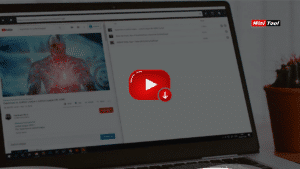
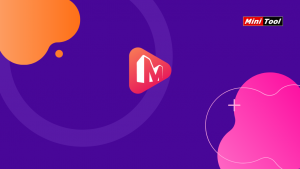






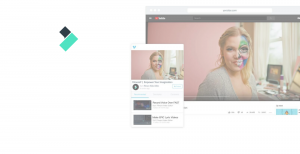
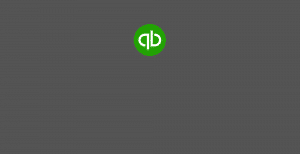








Respostas de 2
Bom dia,
o programa não me deixa fazer o teste gratuito.. existe alguma técnica?
att,
Olá Arthur, poderia ser mais específico? Você conseguiu baixar o programa? Aparece alguma mensagem de erro?